win11에서 관리자 권한으로 파일을 여는 방법은 무엇입니까? Windows 11에서 관리자 권한으로 파일을 여는 단계
PHP 편집자 Youzi가 관리자 권한으로 파일을 쉽게 여는 비법을 알려드립니다! 파일을 마우스 오른쪽 버튼으로 클릭하고 "관리자 권한으로 실행"을 선택하세요. 관리자 권한으로 파일을 자주 열어야 하는 경우 파일을 마우스 오른쪽 버튼으로 클릭하고 "속성"을 선택한 다음 "호환성" 탭에서 "이 프로그램을 관리자 권한으로 실행"을 선택한 다음 "확인"을 클릭할 수도 있습니다.
Windows 11 관리자 권한으로 파일을 여는 단계
1. 소프트웨어를 마우스 오른쪽 버튼으로 클릭하고 속성을 엽니다.
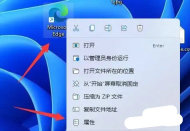
2. 위에 호환성을 입력합니다.

3. 관리자 그리고 OK

4를 클릭한 다음 두 번 클릭하여 소프트웨어를 열면 관리자 권한으로 실행할 수 있습니다
위 내용은 win11에서 관리자 권한으로 파일을 여는 방법은 무엇입니까? Windows 11에서 관리자 권한으로 파일을 여는 단계의 상세 내용입니다. 자세한 내용은 PHP 중국어 웹사이트의 기타 관련 기사를 참조하세요!
 수정 : Windows Update가 자동으로 AMD를 교체했을 수 있습니다 - MinitoolApr 18, 2025 am 12:51 AM
수정 : Windows Update가 자동으로 AMD를 교체했을 수 있습니다 - MinitoolApr 18, 2025 am 12:51 AMPC가 AMD 칩셋에서 실행되면 사용할 때 "Windows 업데이트가 AMD를 자동으로 교체했을 수 있습니다"오류 메시지를받을 수 있습니다. 괜찮아요! Php.cn 의이 게시물은 귀하를위한 몇 가지 솔루션을 제공합니다.
 Microsoft Sway vs PowerPoint- 어떤 것을 선택해야합니까?Apr 18, 2025 am 12:50 AM
Microsoft Sway vs PowerPoint- 어떤 것을 선택해야합니까?Apr 18, 2025 am 12:50 AMMicrosoft Sway는 무엇이며 PowerPoint 란 무엇입니까? 이 두 가지는 사람들의 일과 공부를 촉진하기위한 다른 프레젠테이션 도구입니다. 따라서 그들과 그들 사이의 선택의 차이점은 무엇입니까? Php.cn 웹 사이트 의이 게시물은 일부를 제공합니다
![[Must-Know] 승리 10 오프라인 설치 프로그램 : 설치 WIN 10 22H2 오프라인](https://img.php.cn/upload/article/001/242/473/174490855357657.png?x-oss-process=image/resize,p_40) [Must-Know] 승리 10 오프라인 설치 프로그램 : 설치 WIN 10 22H2 오프라인Apr 18, 2025 am 12:49 AM
[Must-Know] 승리 10 오프라인 설치 프로그램 : 설치 WIN 10 22H2 오프라인Apr 18, 2025 am 12:49 AM최신 Windows 10 오프라인 또는 인터넷없이 설치할 Windows 10 오프라인 설치 프로그램이 있습니까? 물론 그렇습니다. PHP.CN 소프트웨어는이 게시물에서 Windows 10 오프라인 설치 프로그램을 얻는 방법을 보여줍니다.
 가이드 - 만료 된 Windows Server Auto -Shutdown을 중지하는 방법?Apr 18, 2025 am 12:48 AM
가이드 - 만료 된 Windows Server Auto -Shutdown을 중지하는 방법?Apr 18, 2025 am 12:48 AM일부 사용자는 라이센스가 만료 된 후 Windows Server 자동 분쇄 문제를 충족한다고보고합니다. Php.cn 의이 게시물은 만료 된 Windows Server 자동 분리를 중지하는 방법을 알려줍니다. 이제 계속 독서를하십시오.
 파일은 OneDrive에 표시 할 수 없습니다 - 해결 방법은 무엇입니까?Apr 18, 2025 am 12:47 AM
파일은 OneDrive에 표시 할 수 없습니다 - 해결 방법은 무엇입니까?Apr 18, 2025 am 12:47 AM특정 폴더에 액세스 할 때 "파일이 표시 될 수 없음"오류로 어려움을 겪고 있습니까? 일부 사용자는이 문제에 대해 불평하고 유용한 조치를 찾고 있습니다. 파일에 대한이 기사는 php.cn wil에서 Onedrive를 표시 할 수 없습니다.
 스트리트 파이터 6 시스템 요구 사항 - 준비가 되셨습니까? - 미니 툴Apr 18, 2025 am 12:46 AM
스트리트 파이터 6 시스템 요구 사항 - 준비가 되셨습니까? - 미니 툴Apr 18, 2025 am 12:46 AMStreet Fighter 6은 Capcom이 출판 한 전투 게임이며 Street Fighter 프랜차이즈에 속한 많은 게임 팬을 끌어 들였습니다. 어떤 사람들은 PC 에서이 게임을하기를 희망합니다. 그렇게하려면 Street Fighter 6 시스템 요구 사항을 충족해야합니다.
 드라이브 이름 앞에서 드라이브 문자를 표시하는 방법 Windows 10/11 -MinitoolApr 18, 2025 am 12:45 AM
드라이브 이름 앞에서 드라이브 문자를 표시하는 방법 Windows 10/11 -MinitoolApr 18, 2025 am 12:45 AM드라이브 이름 (볼륨 레이블)은 Windows에서 기본적으로 드라이브 문자 앞에 표시됩니다. 드라이브 이름 전에 드라이브 문자를 보여주는 방법을 알고 있습니까? Php.cn 의이 게시물은 파일 탐색기에서 먼저 드라이브 문자를 보여주는 방법을 알려줍니다.
 Windows 10/11에서 언어 표시 줄을 끄는 정확한 단계Apr 18, 2025 am 12:44 AM
Windows 10/11에서 언어 표시 줄을 끄는 정확한 단계Apr 18, 2025 am 12:44 AM언어 막대는 다중 언어 Windows 사용자에게 유용합니다. 간단히 클릭하여 언어를 변경할 수 있습니다. 어떤 사람들은 작업 표시 줄의 언어 표시 줄을 끄고 싶어합니다. 당신은 그것을하는 방법을 알고 있습니까? 모르는 경우 P를 찾으려면이 php.cn 게시물을 읽으십시오.


핫 AI 도구

Undresser.AI Undress
사실적인 누드 사진을 만들기 위한 AI 기반 앱

AI Clothes Remover
사진에서 옷을 제거하는 온라인 AI 도구입니다.

Undress AI Tool
무료로 이미지를 벗다

Clothoff.io
AI 옷 제거제

AI Hentai Generator
AI Hentai를 무료로 생성하십시오.

인기 기사

뜨거운 도구

PhpStorm 맥 버전
최신(2018.2.1) 전문 PHP 통합 개발 도구

Eclipse용 SAP NetWeaver 서버 어댑터
Eclipse를 SAP NetWeaver 애플리케이션 서버와 통합합니다.

SublimeText3 영어 버전
권장 사항: Win 버전, 코드 프롬프트 지원!

Atom Editor Mac 버전 다운로드
가장 인기 있는 오픈 소스 편집기

Dreamweaver Mac版
시각적 웹 개발 도구






